Los operadores de Apple podrían toparse con «Tarjeta SIM atascada en iPhone«En algún momento durante la vida útil de su dispositivo. Esto puede ser bastante frustrante, especialmente cuando confía en los contactos de su teléfono para la comunicación. (¿Cómo transferir contactos de tarjeta SIM a iPhone?) Hay varios escenarios responsables de este fenómeno. Entonces, ¿qué hacer si su ranura de tarjeta SIM está pegada?
Bueno, esta página está dedicada a proporcionarle cinco soluciones prácticas y factibles para resolver el asunto, lo que le permite recuperar fácilmente el control de su dispositivo. Pero antes de eso, veamos primero lo que invita a este incómodo problema.
Parte 1: ¿Por qué no sale mi tarjeta SIM de mi iPhone?
Si su tarjeta SIM está atascada en iPhone y no saldrá de ella, hay algunas razones potenciales para este problema. Estos son algunos de ellos:
- Problema de compatibilidad: Su SIM de iPhone no es compatible.
- Operación miserable: La tarjeta SIM se instala incorrectamente o al revés.
- Daños en la bandeja de expulsión: Si la bandeja está doblada o dañada, puede no funcionar correctamente.
- Problema de software: Una falla de software a veces puede hacer que la tarjeta SIM se atasque.
- Obstrucciones: Los desechos, el polvo o los objetos extraños alrededor de la bandeja de la tarjeta pueden evitar que expulse suavemente.
- Problema mecánico: Podría haber un problema mecánico con la bandeja de la tarjeta SIM o el mecanismo de expulsión.
Estos podrían interesarle también:
Parte 2: Preparaciones antes de arreglar la tarjeta SIM de iPhone atascada
1. Verifique la garantía
Cuando ocurre la tarjeta SIM de iPhone atascada, la cobertura de garantía generalmente no se aplica, especialmente si se debe al mal uso. Luego, comuníquese con el Servicio Técnico para obtener orientación si es necesario; Pueden remitirlo a un centro especializado o organizar la recolección de dispositivos. Aquí, cubrimos las pautas simples para inspeccionar la garantía:
- Abra la aplicación «Configuración» en su iPhone y seleccione «General».
- Toque «Acerca de» para localizar el número de serie de su iPhone.
- Para verificar el estado de garantía de su iPhone, visite chechcoverage.apple.com e ingrese su número de serie.
- Siga las indicaciones en pantalla para verificar la garantía de su iPhone.
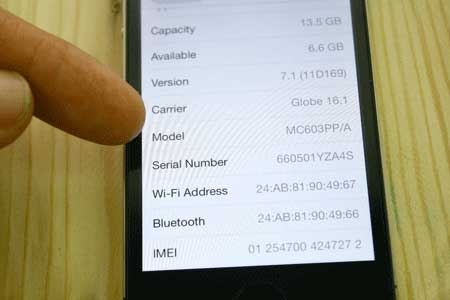
2. Haga una copia de seguridad de los contactos en su iPhone para evitar la pérdida de datos
Esta precaución es esencial porque si se encuentra con la bandeja de la tarjeta SIM atascada en su iPhone debido a un error, corre el riesgo de perder todos sus datos valiosos. Afortunadamente, el asistente de Mobilekin para iOS (Windows y Mac) ofrece capacidades profesionales de administración de iPhone, lo que le permite administrar su contenido de iOS directamente en su computadora. Puede hacer una copia de seguridad de eficiencia todos los datos de su iPhone a su computadora y facilitar las transferencias de archivos sin problemas entre su iPhone y PC/Mac.
Características principales de Mobilekin Assistant para iOS:
- Transfiera los contactos en su tarjeta SIM o iPhone a su computadora.
- Transfiera archivos de computadora a iPhone/iPad/iPod Touch.
- Características notables para la copia de seguridad de iPhone y restaurar con un solo clic.
- Trabaje para varios tipos de archivos, que cubra contactos, mensajes de texto, fotos, música, videos, notas, marcadores, libros, calendarios y mucho más.
- Administre su contenido de iOS directamente en su computadora sin iTunes.
- Prueba gratuita, fácil de manejar y sin problemas.
- Apply to almost all iOS devices, including iPhone 14/14 Plus/14 Pro (Max), iPhone 13/13 Pro (Max)/13 mini/12/12 Pro (Max)/12 mini, iPhone 11/11 Pro/11 Pro Max, iPhone X/XR/Xs/Xs Max, iPhone 8/8 Plus, iPhone 7/7 Plus, iPhone 6/6S/6 Plus, iPod touch, iPad, etc.
- No divulgará su privacidad.
![]()
![]()
¿Cómo hacer una copia de seguridad de los contactos de iPhone con Mobilekin Assistant para iOS?
Paso 1. Iniciar la instalación y conexión del software
Comience descargando, instalando y iniciando el software en su computadora. Luego, use un cable USB para conectar su iPhone a la computadora. El programa detectará rápidamente el dispositivo conectado.

Paso 2. Acceder a los contactos en su computadora
Una vez que se reconoce, navegue a la pestaña «Contactos» en la interfaz del programa. Aquí, puede obtener una vista previa de todos sus contactos de iOS en la computadora.
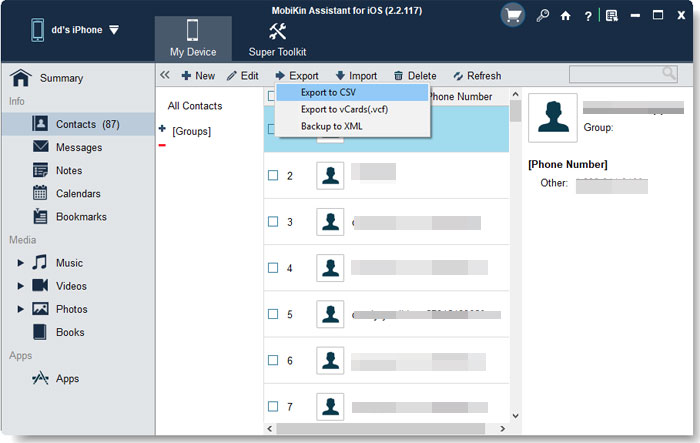
Paso 3. Hacen copia de seguridad de los contactos de iPhone
Seleccione los contactos que desea copiar y haga clic en la opción «Exportar» en la pantalla superior. Esta acción respaldará los archivos elegidos en su computadora, y puede elegir guardarlos en formato CSV, VCF o XML.
Guía de video sobre cómo hacer una copia de seguridad de los contactos de iPhone en la computadora:
Otras selecciones:
Parte 3: Cómo arreglar la tarjeta SIM atascada en iPhone (5 soluciones)
Solución 1: Limpie su bandeja para iPhone
Ocasionalmente, los pequeños escombros, como las migas de alimentos, pueden acumularse dentro de su bandeja SIM con el tiempo. Para resolver la bandeja SIM de iPhone no se abrirá, simplemente limpie la bandeja de su iPhone. Específicamente, use un paño de microfibra junto con cualquier spray de limpieza del teléfono para limpiar a fondo la bandeja, asegurando que no queden residuos.

Solución 2: Abra la ranura de la tarjeta SIM con un clip de papel
Para expulsar una tarjeta SIM de un iPhone, es mejor usar el pin de eyector proporcionado. Si no tiene uno, un pequeño clip puede funcionar. Use un clip de papel más pequeño para iPhones sin bandeja. Descansarlo e insertar el extremo largo en el orificio de eyección, aplicable cuando su tarjeta SIM está atascada en iPhone sin bandeja.

Solución 3: Emplear adhesivo pegajoso
Si la bandeja SIM no abrirá iPhone 14/13/12/11 sin que salga la bandeja, adjunte el adhesivo a la bandeja y tírelo hacia afuera. Del mismo modo, suponiendo que la tarjeta SIM esté atascada dentro de la bandeja, y la bandeja no está atascada dentro del iPhone, use adhesivo en la tarjeta SIM y tírela hacia afuera.
Solución 4: Quítate el panel posterior del iPhone
Cuando un iPhone se calienta, algunos pueden quitarse el panel trasero para verificar la batería. Sin lugar a dudas, este método también se aplica a este caso, aunque conlleva cierto riesgo de rasguños menores durante el proceso. Si está dispuesto a continuar, siga estos pasos para aprender cómo sacar la tarjeta SIM del iPhone:
- Desatornille los dos tornillos ubicados al lado del conector de muelle en la parte inferior de su iPhone.
- Deslice cuidadosamente la cubierta posterior hacia arriba por unos dos milímetros.
- Levante la cubierta posterior suavemente para quitarla e intente extraer la tarjeta SIM atascada.

Solución 5: Comuníquese con un servicio local de reparación móvil
Siempre que ninguno de los métodos anteriores funcione para usted, visitar un servicio de reparación móvil fuera de línea es la opción más segura, aunque puede ser costoso. Opta por un servicio confiable de reparación móvil, preferiblemente un centro de servicio local de Apple, por una solución garantizada al soporte de la tarjeta SIM atascado en el iPhone. Esto evita posibles complicaciones que pueden surgir de los métodos de bricolaje.
Preguntas frecuentes sobre la bandeja de tarjetas SIM atascada
P1: ¿Qué sucede si rompo la bandeja SIM en mi iPhone?
Romper la bandeja de la tarjeta SIM iPhone puede dar lugar a la incapacidad de usar tarjetas SIM, daños potenciales en el dispositivo, problemas cosméticos y reparaciones costosas. (¿Cómo recuperar los datos de un iPhone roto sin copia de seguridad?) Es importante manejar su iPhone cuidadosamente para evitar tales situaciones, y si la ranura de la tarjeta SIM se atasca surge, busca asistencia profesional eventualmente.
P2: ¿Por qué mi iPhone no está leyendo mi tarjeta SIM?
Learn more: [iPhone 15 Compatible] Cómo Desbloquear la Tarjeta SIM Sin Código PUK – Consejos 100% Efectivos
Hay varias razones por las cuales los teléfonos móviles pueden tener dificultades para leer tarjetas SIM. Las partículas de polvo pueden obstruir la ranura de la tarjeta SIM, la tarjeta SIM puede estar floja dentro de la bandeja, y en áreas con poca conectividad, el teléfono puede luchar para leer la tarjeta SIM.
P3: ¿Cómo evitar que mi tarjeta SIM se atasque en mi iPhone en el futuro?
- Use la herramienta de expulsión adecuada o el clip.
- Manejar la bandeja suavemente.
- Mantenga la ranura y la bandeja limpias.
- Evite la fuerza excesiva; Busque ayuda profesional si está atascado.
- Almacene la herramienta Eject de forma segura.
- Use su iPhone en entornos limpios.
- Verifique el daño de la bandeja periódicamente.
- Mantenga actualizado el software de su iPhone.
- Use un estuche protector para mayor seguridad.
- Busque ayuda profesional cuando sea necesario.
Parte final
Sin embargo, como tiene la intención de profundizar en las posibles soluciones para «No se puede obtener la tarjeta SIM del iPhone», es crucial enfatizar la importancia de respaldar regularmente los contactos de su iPhone después de verificar la garantía. Para hacer esto, puede elegir una herramienta profesional de gestión de iOS como Mobilekin Assistant para iOS para la preservación de datos en su PC o Mac. Después de eso, revise las cinco soluciones factibles y asegúrese de que su SIM iPhone funcione sin problemas una vez más.
![]()
![]()
